- Новости о монтаже
- • Изображение в видео с ИИ
- • Тексты в видео с ИИ
- • Длинное видео в короткое с ИИ
- • ИИ генератор видео
- • Создай видео для Telegram
- • Улучшите видео с ИИ
- • Создай аниме-версию себя
- • Сделай субтитры для VK Клипов
- • Музыка и звуковые эффекты
- • ИИ-генератор звуковых эффектов
- • Текста в речь
- • Улучшение качества звука с ИИ
- 😎Сделайте видео замечательным⏬
Время обновления: 2025 г.
Свобода слова — одно из основных прав человека, и вы не можете запретить никому выражать свое мнение в частном порядке или публично. Это касается и ненормативной лексики, которая может быть оскорбительной для некоторых ваших подписчиков в социальных сетях, но вы не обязаны включать бранные слова в видеоролики, которыми вы делитесь в Интернете. Вы можете вырезать фрагмент, содержащий неуместную лексику, и заменить его звуковым сигналом, чтобы не вызвать недовольство зрителей. Итак, в этой статье мы покажем вам четыре простых способа добавления звукового эффекта цензуры в видео.
Как добавить звуковой эффект цензурного сигнала в Filmora на Mac или ПК?
Удалить неуважительные по отношению к другим фразы или даже целые предложения несложно, если у вас есть доступ к Filmora программе для редактирования видео. Фактически, с помощью Filmora вы можете отцензурировать оскорбительное высказывание всего за несколько простых шагов, которые займут не более нескольких минут вашего времени.
Начните с создания нового проекта в Filmora и импортируйте в него материал, который вы хотите подвергнуть цензуре, нажав на выпадающее меню Импорт, расположенное на панели мультимедиа редактора, и выбрав один из доступных вариантов. Импортированный видео - или аудиофайл отобразится на панели мультимедиа, и вам останется только перетащить его на временную шкалу.
Почти все видеофайлы содержат прикрепленный к ним аудиофайл, поэтому для того, чтобы отредактировать исходный звук видео, его необходимо отсоединить от видеофайла. В Filmora это можно сделать, щелкнув правой кнопкой мыши на видеоклипе, размещенном на временной шкале, и выбрав опцию Detach Audio или воспользовавшись сочетанием клавиш CTRL+ALT+D на PC и Control-Option-D на Mac. Когда аудио- и видеофайлы будут разделены, вы сможете редактировать каждый из них по отдельности.
Щелкните на исходном аудиофайле видео, чтобы выбрать его, затем с помощью маркера воспроизведения укажите место, где должен начаться звуковой эффект цензурного сигнала, и щелкните на значке "Split", расположенном на панели инструментов редактора, чтобы сделать разрез. Перетащите маркер воспроизведения в то место, где звуковой эффект должен закончиться, и снова нажмите на значок "Split". На этом этапе вы можете решить, оставить ли фрагмент аудио, содержащий неуместную лексику, в окончательной версии видео или удалить его.
В случае, если вы решили оставить фрагмент аудио, который вы хотите подвергнуть цензуре, вам следует уменьшить его громкость так, чтобы он стал неслышен, перетащив до конца вниз полоску уровня громкости, которая отображается напротив данного аудиофайла. В качестве альтернативы можно просто щелкнуть на аудиоклипе, содержащем ненормативную лексику, чтобы выделить его, а затем нажать кнопку Delete на клавиатуре, чтобы удалить его с временной шкалы.
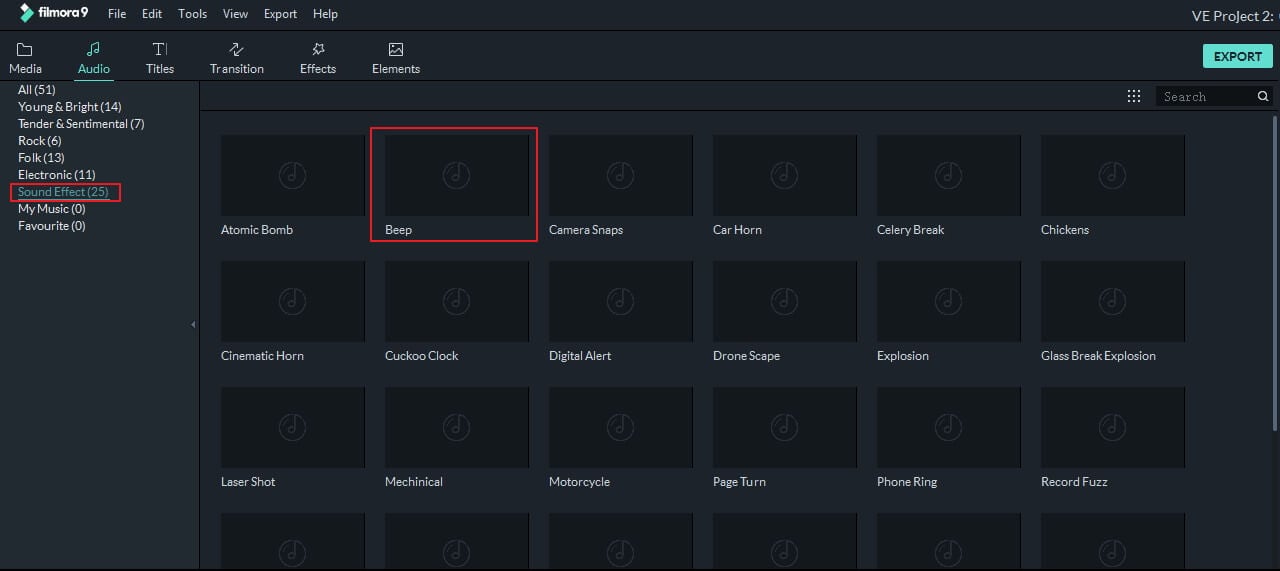
Нажмите на вкладку "Аудио" в левом верхнем углу экрана, чтобы получить доступ к библиотеке песен и аудиоэффектов Filmora. Перейдите в категорию "Аудиоэффекты" и начните просматривать коллекцию аудиоэффектов программы, пока не найдете эффект "Пип". Перетащите эффект на временную шкалу и поместите его на звуковую дорожку, расположенную под дорожкой, содержащей исходный аудиофайл видео. Убедитесь, что эффект "Пип" расположен правильно и что он полностью покрывает ненормативную лексику, которую вы хотите подвергнуть цензуре.
Скачайте звуковой эффект "Пип" из Filmstock
Продолжительность звукового эффекта "Пип" ограничена всего несколькими секундами, и его нельзя продлить. Если вам нужен более длинный звук, который вы можете использовать для цензурирования неуместной лексики в ваших видео, то вам следует посетить магазин эффектов Filmstock или щелкнуть на опции All во вкладке Audio, а затем щелкнуть на More Effects. Это приведет вас в магазин Filmora, где вы сможете просмотреть сотни аудиоэффектов, которые можно использовать для цензурирования видео.
Имейте в виду, что большинство эффектов на Filmstock необходимо приобрести, прежде чем использовать их в Filmora, хотя некоторые из них также доступны бесплатно. Когда вы найдете звуковой эффект, который хотите использовать в своем проекте, просто нажмите на кнопку загрузки рядом с ним и импортируйте загруженный файл в Filmora так же, как вы импортируете любой другой медиа-актив.
Как сгенерировать звуковой сигнал "Пип"?
Установленные звуковые эффекты, которые можно найти в Filmora и других программных продуктах для редактирования видео, могут не соответствовать требованиям проекта, над которым вы работаете. Если вы оказались в подобной ситуации, вы можете легко решить эту проблему, создав свой собственный звуковой эффект. В вашем распоряжении бесчисленное множество вариантов, поэтому давайте рассмотрим некоторые из них.
1. Создание звука "Пип" онлайн
Online Tone Generator это платформа, позволяющая бесплатно генерировать звуки, тестировать сабвуферы или настраивать инструменты. Чтобы создать свой собственный звуковой сигнал, достаточно зайти на главную страницу платформы, ввести частоту сигнала, выбрать форму волны и нажать кнопку play. Если вам понравится результат, вы можете нажать на кнопку "Сохранить" и загрузить звуковой сигнал на свой компьютер. Затем вы можете импортировать файл, созданный с помощью этого онлайн-инструмента, в Filmora или любую другую программу для редактирования видео, которую вы используете для цензурирования своих видео.
Ищите больше инструментов для создания звуков цензуры? Посмотрите нашу подборку из 5 онлайн инструментов
2. Воспользуйтесь Audacity чтобы создать звуковой эффект "Пип"
Audacity - это бесплатная программа для редактирования аудио с открытым исходным кодом, позволяющая легко создавать звуковые сигналы. После установки программы на компьютер перейдите в меню Generate и выберите опцию Tone. На экране появится окно Tone Generator, в котором необходимо изменить параметр Waveform на Sine, увеличить параметр Frequency до 1000 Гц и установить значение Amplitude на 0,8. Продолжительность звукового эффекта Beep зависит от того, насколько длинным должен быть эффект, поэтому просто вставьте нужное значение и нажмите на кнопку OK, чтобы сгенерировать файл. Нажмите кнопку Play, чтобы прослушать созданный вами звук, а затем сохраните его, если вы не хотите вносить дальнейшие изменения.
Создайте звук цензуры онлайн
Создатели видеоконтента, загружающие свои ролики на YouTube и другие сайты видеохостинга, могут цензурировать ненормативную лексику с помощью Kapwing онлайн видеоредактора. Платформа позволяет импортировать видеофайлы по URL-адресу, а также добавлять звук к видео. После того как вы вставили URL-адрес видео, вам следует загрузить звуковой эффект и использовать его для прикрытия ругательного слова. Кроме того, следует уменьшить громкость фрагмента, содержащего неподобающую лексику, в исходном звуке видео, чтобы сделать его менее отчетливым. Когда все готово, нажмите кнопку Создать видео и сохраните созданный файл на своем компьютере. Однако все видео, которые вы подвергнете цензуре с помощью бесплатной версии Kapwing, будут помечены водяным знаком, а максимальная продолжительность видео, которое вы можете обработать с помощью этого онлайн-инструмента редактирования видео, ограничена 30 минутами.
Как вырезать ненормативную лексику из видео на iPhone или Android
Видео, снятые на смартфон, иногда содержат нецензурные слова, неуместные для вашей аудитории в социальных сетях, что может помешать вам сразу же поделиться ими. Вы можете решить эту проблему, загрузив приложение для редактирования видео, которое позволяет добавлять к видео звуковые эффекты.
1. Воспользуйтесь iMovie для удаления нецензурных слов на iPhones
Процесс удаления фрагментов аудио, содержащих ненормативную лексику, практически одинаков во всех видеоредакторах. Простое приложение для редактирования видео, такое как iMovie, позволяет удалить из видео все неуместные выражения, но для этого необходимо иметь собственный аудиофайл, поскольку приложение не предлагает звуковых эффектов.
Импортируйте клип, который вы хотите отредактировать, в iMovie и отделите звук от видео. После этого в аудиофайле следует сделать вырезку до и после бранного слова, а затем отключить звук в этом фрагменте. Добавьте звуковой эффект в цензурируемую часть видео и убедитесь, что его продолжительность совпадает с продолжительностью отключенного ранее фрагмента. Перед экспортом из iMovie просмотрите видео, чтобы убедиться в необходимости дополнительных изменений.
2. Удаление ненормативной лексики на смартфонах Android при помоши Filmora
Удалить бранные слова с помощью Filmora это очень легко. Импортируйте видео, которое вы хотите отредактировать, с телефона или из социальных сетей и нажмите на значок "Музыка". Убедитесь, что звуковой эффект "Пип" уже находится в музыкальной библиотеке вашего телефона, и нажмите на значок "+" в левом нижнем углу экрана. Нажмите на вкладку Моя библиотека и выберите звуковой эффект, отрегулируйте его продолжительность и нажмите на значок "Ок".
Нажмите на значок Edit Tools и найдите функцию Audio Mixer, нажмите на нее и отключите исходный звук видео. Отрегулируйте громкость звукового эффекта гудка с помощью ползунка под значком "Музыкальная нота" и нажмите на кнопку воспроизведения, чтобы услышать результат. Подтвердите внесенные изменения, нажав на кнопку OK, а затем нажмите на значок Сохранить и выберите, хотите ли вы экспортировать видео в память камеры телефона или поделиться им в социальных сетях.
Итог
Незензурная лексика не обязательно должна быть причиной того, что вы не можете поделиться видео в Интернете, потому что цензурирование бранных слов требует минимальных усилий и времени. Какой метод удаления неуместной лексики из ваших видео вы используете чаще всего? Оставьте свой комментарий и дайте нам знать.




 Безопасность проверена | Загрузка бесплатно | Нет вредоносного ПО
Безопасность проверена | Загрузка бесплатно | Нет вредоносного ПО

